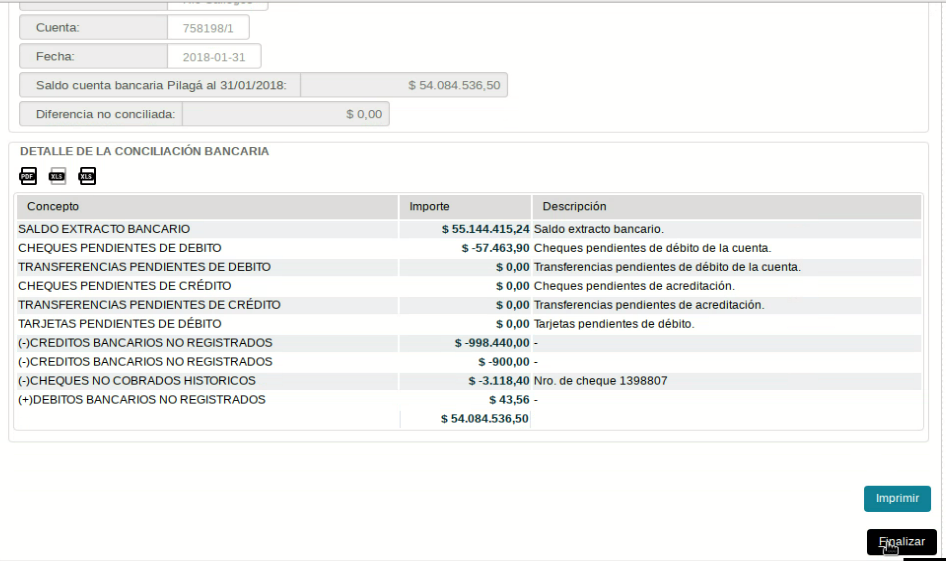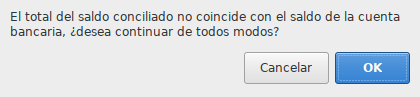Una vez que los créditos y los débitos que correspondan son marcados en el sistema, es decir aquellos movimientos que estén en el extracto bancario, se debe dar de alta la conciliación bancaria. Para ello, se debe acceder a la operación es Tesorería --> Operaciones bancarias --> Conciliación bancaria --> Alta de conciliación bancaria. A continuación se despliega la siguiente pantalla:
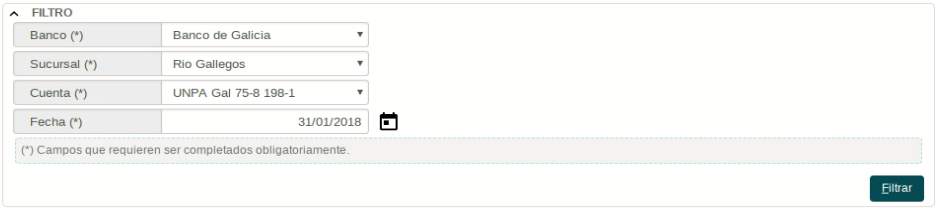
Figura 23: Alta de conciliación bancaria - Filtros de búsqueda.
Desde la pantalla de la Figura 23 se deben completar los siguientes datos en forma obligatoria:
- Banco
- Sucursal
- Cuenta
- Fecha: Esta fecha generalmente es el último día del mes que se va a conciliar, determina los movimientos a conciliar.
Una vez completados todos los datos se debe hacer clic sobre el botón Filtrar. La pantalla que se abre a continuación es la siguiente:
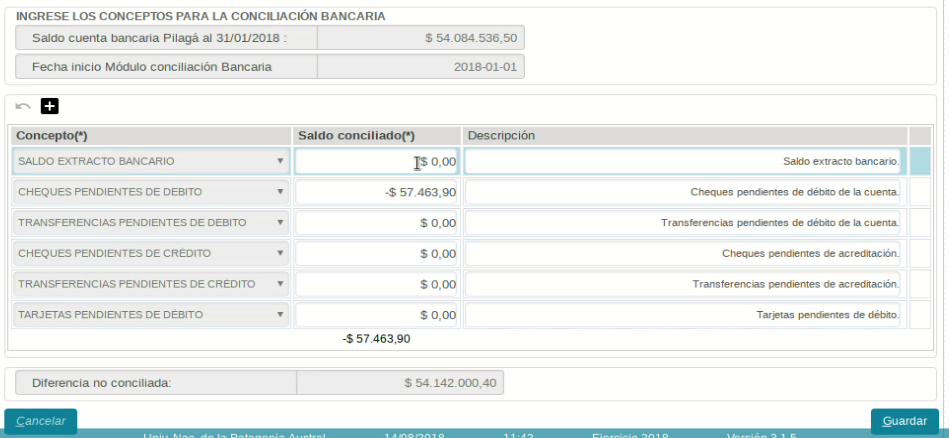
Figura 24: Alta de conciliación bancaria - Ingreso de conceptos.
En la parte superior de la pantalla de la Figura 24 se muestra el saldo de la cuenta bancaria que surge de los saldos bancarios del sistema SIU-Pilagá y la fecha de inicio que definió la Universidad para comenzar a utilizar el circuito de conciliación bancaria.
Para comenzar a completar la conciliación se debe contar con el saldo final que figura en el extracto bancario que emite el banco, el cual se ingresa en el concepto "Saldo extracto bancario", y tener identificados los conceptos y valores que causan diferencias. Si hay diferencias se procede a realizar los respectivos ajustes, con el objetivo de corregir las inconsistencias y los errores encontrados.
Los conceptos que se visualizan en la pantalla de la Figura 24 son aquellos que el sistema trae por defecto, cuyos saldos conciliados se actualizan automáticamente.
Para agregar a la conciliación los conceptos que ayudan a realizar los ajustes necesarios (creados por la Universidad), se debe hacer clic sobre el botón con el signo + (signo mas), lo cual va agregando dichos conceptos al final de la tabla. Para cada concepto que se agregue se debe completar el concepto (obligatorio), el saldo (obligatorio) y una descripción (opcional).
En la siguiente figura puede observarse la conciliación completa:
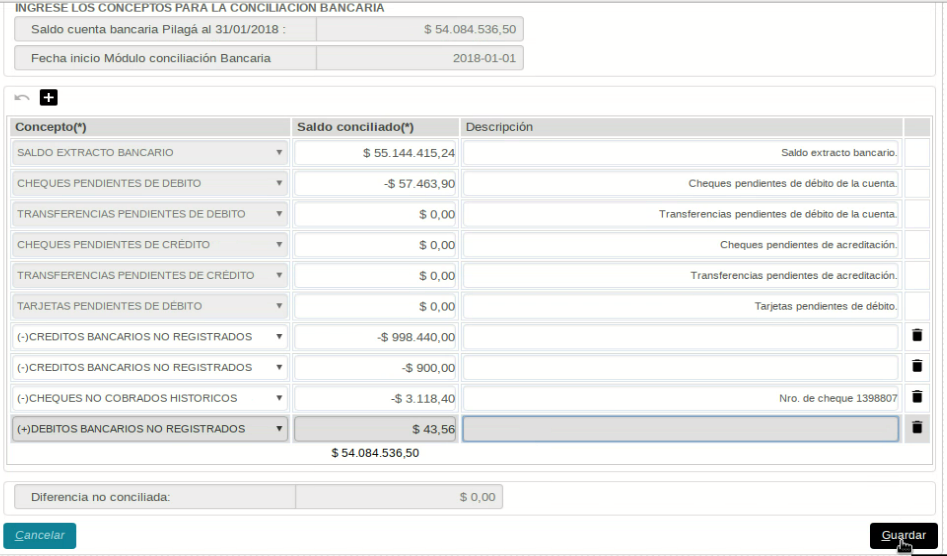
Figura 25: Alta de conciliación bancaria - Conceptos Completos.
Si en la conciliación anterior se agregaron ajustes, al quedar movimientos pendientes de marcar en el sistema, se visulizarán junto con los demás conceptos. Cualquier concepto que se haya agregado puede ser quitado de la conciliación haciendo clic sobre el icono del tachito.
|
|
Nota: Los movimientos que quedan pendientes en una conciliación, pendiente porque estaban en el extracto bancario y no en el sistema, se seguirán manteniendo en la próxima conciliación. Al realizar la nueva conciliación se deberá verificar si dichos movimientos ya están registrados en el sistema, si lo están deberán ser marcados y luego quitados de la conciliación. |
Una vez que la conciliación está completa se debe guardar haciendo clic sobre el botón Guardar de la pantalla de la Figura 25. A continuación el sistema muestra la siguiente pantalla:
Figura 26: Alta de conciliación bancaria - Finalizada con diferencia cero.
Desde esta pantalla se puede imprimir un comprobante de la conciliación bancaria haciendo clic sobre el botón Imprimir, lo que abrirá una ventana emergente visualizando dicho comprobante para luego imprimir. Para salir de la pantalla de la Figura 26 debe hacer clic sobre el botón Finalizar.
La diferencia conciliada en la pantalla de la Figura 26 dio como resultado cero, es decir que se encontraron los ajustes que provocaban las diferencias. En el caso en que la diferencia de la conciliación sea diferente de cero el sistema permite guardar la misma pero advirtiendo que existe tal diferencia. El mensaje en este caso es el siguiente:
Figura 27: Alta de conciliación bancaria - Finalizada con diferencia distinta a cero.
Si desea guardar la conciliación con diferencia conciliada diferente de cero puede hacerlo haciendo clic sobre el botón OK, caso contrario deberá hacer clic sobre el botón Cancelar retornando a la pantalla de la Figura 26 para continuar completando la conciliación.
VIDEO TUTORIAL: Alta de Conciliación Bancaria